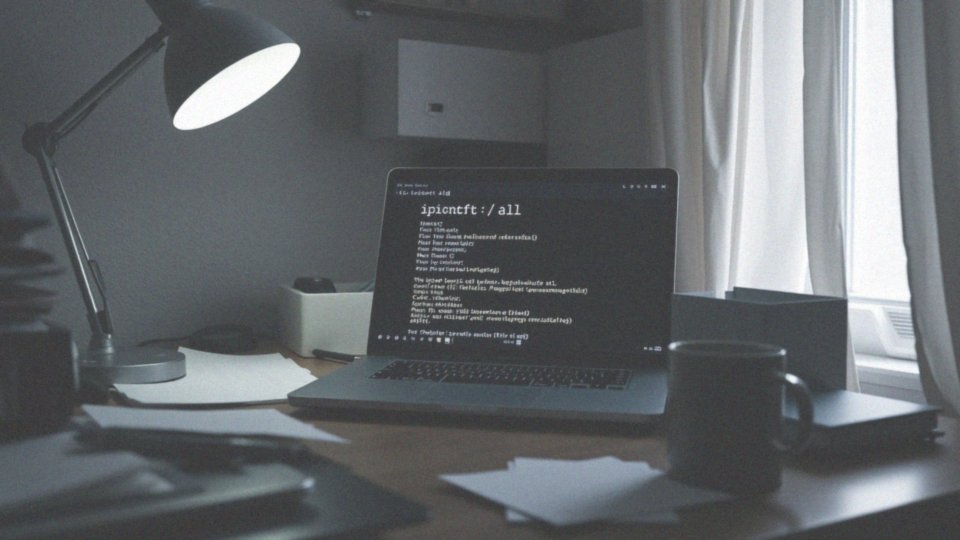Spis treści
Jakie metody ustalania adresu IP istnieją?
W lokalnych sieciach istnieje wiele sposobów na ustalenie adresu IP. Jednym z najczęściej stosowanych rozwiązań jest automatyczne pozyskiwanie adresu IP z serwera DHCP, co umożliwia dynamiczne przydzielanie adresów IP urządzeniom w sieci. Dzięki zarządzaniu przez serwer DHCP administracja siecią staje się znacznie prostsza. Inną metodą jest wykorzystanie adresu MAC urządzenia, które jest zarejestrowane w tablicy ARP routera. Ta tablica umożliwia szybkie mapowanie adresów IP do MAC, co usprawnia komunikację z wybranym urządzeniem.
Dodatkowo, korzystając z wiersza poleceń, można wywołać polecenie ping w celu skanowania adresu rozgłoszeniowego. To pozwala zbierać informacje o wszystkich aktywnych urządzeniach w sieci. Narzędzie takie jak Wireshark jest również niezwykle użyteczne — jego zadaniem jest nasłuchiwanie danych przesyłanych w sieci oraz analiza ruchu, co zdecydowanie ułatwia identyfikację podłączonych urządzeń.
Programy do skanowania, jak Nmap czy Advanced IP Scanner, oferują zaawansowane funkcjonalności skanujące podsieci, co pozwala na szybkie lokalizowanie urządzeń. Kolejnym korzystnym rozwiązaniem jest użycie polecenia arp -a w wierszu poleceń, które umożliwia wyświetlenie aktualnej tablicy ARP. Każda z tych strategii odpowiada różnym potrzebom oraz poziomowi umiejętności użytkowników w sieci.
Jak zidentyfikować urządzenia w sieci lokalnej?
Identyfikacja urządzeń w lokalnej sieci może odbywać się na różne sposoby. Jedną z najłatwiejszych metod jest:
- sprawdzenie tablicy klientów DHCP w routerze, która ujawnia wszystkie podłączone urządzenia wraz z przypisanymi im adresami IP,
- analiza tablicy ARP, pozwalająca na podglądanie powiązań między adresami IP i MAC,
- korzystanie z aplikacji do skanowania, takich jak Nmap czy Advanced IP Scanner, które szybko identyfikują aktywne urządzenia w podsieci oraz dostarczają informacji o ich nazwach,
- zalogowanie się do panelu administracyjnego routera, gdzie można znaleźć pełną listę wszystkich podłączonych urządzeń,
- monitoring ruchu sieciowego przy użyciu Wireshark, pozwalający na analizę ich zachowań oraz aktywności.
Dzięki tym różnorodnym metodom, możliwe jest skuteczne monitorowanie stanu sieci lokalnej. Wykrywanie nieznanych urządzeń odgrywa kluczową rolę w zwiększaniu bezpieczeństwa sieci.
Jak sprawdzić adres IP urządzeń w sieci lokalnej?
Aby zlokalizować adresy IP urządzeń w naszej lokalnej sieci, można skorzystać z kilku prostych metod:
- zalogowanie się do panelu administracyjnego routera, gdzie znajdziemy listę wszystkich podłączonych urządzeń wraz z ich adresami IP,
- wpisanie polecenia ipconfig w wierszu poleceń przez użytkowników systemu Windows,
- korzystanie z ustawień sieciowych lub terminala przez osoby korzystające z MacOS i Linux,
- użycie narzędzi skanujących, takich jak Nmap, które oferują dokładne skanowanie podsieci i identyfikację aktywnych hostów,
- wykorzystanie polecenia arp -a, które wyświetli tablicę ARP, zawierającą mapowania adresów IP i MAC wszystkich aktywnych urządzeń w danej sieci.
Dzięki tym technikom monitorowanie i zarządzanie urządzeniami w lokalnej sieci staje się prostsze, co jest istotne dla zapewnienia zarówno bezpieczeństwa, jak i efektywności jej działania.
Jak działa serwer DHCP w sieci lokalnej?
Serwer DHCP, czyli Dynamic Host Configuration Protocol, odgrywa niezwykle istotną rolę w automatycznym zarządzaniu lokalnymi sieciami. Kiedy urządzenie łączy się z siecią, wysyła zapytanie do serwera DHCP w celu uzyskania adresu IP. W odpowiedzi serwer przydziela mu:
- unikalny adres IP,
- maskę podsieci,
- adres bramy domyślnej,
- informacje o serwerach DNS.
Dzięki temu nie ma potrzeby ręcznego konfigurowania każdego z urządzeń, co znacznie oszczędza czas. Dane dotyczące przydzielonych adresów są przechowywane w bazie danych serwera, co skutecznie zapobiega konfliktom adresów IP. Przydzielanie adresów opiera się na mechanizmie leasingu, który określa, na jaki czas dany adres IP jest przypisany do konkretnego urządzenia. Po upływie ustalonego okresu, urządzenie musi zaktualizować przydzielenie, co zazwyczaj odbywa się automatycznie.
Wprowadzenie serwera DHCP zdecydowanie przyspiesza konfigurację oraz upraszcza zarządzanie siecią, co ma szczególne znaczenie w dużych środowiskach z wieloma połączonymi urządzeniami. Oprócz przydzielania adresów IP, serwer DHCP może także konfigurować inne parametry, takie jak serwery DNS. Tego rodzaju zautomatyzowane zarządzanie ma ogromny wpływ na wydajność aplikacji oraz jakość komunikacji w sieci.
Jakie są różnice między adresem IP statycznym a dynamicznym?
Adres IP może przyjmować formę statyczną lub dynamiczną, co odnosi się do sposobu jego przypisywania oraz zarządzania w siecach komputerowych.
- Statyczny adres IP jest przypisywany ręcznie do urządzenia i pozostaje niezmienny,
- takie rozwiązanie doskonale sprawdza się w przypadku serwerów czy drukarek, które wymagają stałego adresu dla utrzymania stabilnej komunikacji,
- Dynamiczny adres IP przydzielany jest automatycznie przez serwer DHCP i zmienia się w zależności od bieżących potrzeb sieci,
- dzięki temu dynamiczna adresacja cechuje się większą elastycznością,
- jest idealnie dostosowana w przypadku mobilnych urządzeń, takich jak laptopy czy smartfony, które często przełączają się między różnymi sieciami.
Aby poprawnie skonfigurować statyczny adres IP, administrator musi zadbać o to, by nie doszło do konfliktu adresów, ponieważ dwa urządzenia nie mogą korzystać z tego samego adresu. W sytuacji, gdy mamy do czynienia z adresacją dynamiczną, serwer DHCP automatycznie zarządza tym procesem, co znacząco ułatwia administrację siecią. Istotne jest, aby każdy sprzęt w sieci miał unikalny adres IP, co pozwala uniknąć problemów z komunikacją w lokalnej sieci.
Co to jest protokół ARP i jak działa?
Protokół ARP, czyli Address Resolution Protocol, odgrywa kluczową rolę w lokalnych sieciach komputerowych. Jego głównym celem jest przekształcanie adresów IP na adresy MAC. Kiedy jedno urządzenie zna tylko adres IP innego, wysyła zapytanie ARP, które jest odbierane przez wszystkie urządzenia w danej sieci.
W odpowiedzi na to zapytanie, jedynie urządzenie z odpowiednim adresem IP odpowiada, przesyłając swój adres MAC. Cała ta procedura opiera się na przesyłaniu ramki Ethernet z zapytaniem. Gdy docelowe urządzenie otrzymuje to zapytanie, wysyła z powrotem ramkę ze swoim adresem MAC do nadawcy, co umożliwia sprawną komunikację na poziomie łącza danych.
Bardzo istotnym elementem działania protokołu ARP jest tablica ARP. To właśnie w niej przechowywane są informacje o mapowaniu adresów IP na MAC, co znacząco przyspiesza proces komunikacji. Dzięki tej tablicy, gdy inne urządzenie chce nawiązać połączenie z danym adresem IP, nie musi wysyłać zapytania do całej sieci ponownie, co z kolei przyczynia się do zmniejszenia ruchu w sieci.
Bez wątpienia, protokół ARP jest nieodłącznym elementem dla urządzeń korzystających z IPv4. Jego prawidłowe działanie stanowi fundament funkcjonowania lokalnych sieci komputerowych. W praktyce, zarówno komputery, jak i drukarki w tej sieci, polegają na ARP, co zapewnia im płynność w komunikacji.
Jak pingować adres rozgłoszeniowy w celu ustalenia adresów IP?
Pingowanie adresu rozgłoszeniowego to proces, który polega na wysyłaniu pakietu ICMP Echo Request w celu zidentyfikowania aktywnych urządzeń w danej podsieci. Taki adres tworzy się na podstawie konkretnego adresu podsieci oraz przypisanej do niego maski sieciowej. Na przykład, przy adresie podsieci 192.168.1.0 i masce 255.255.255.0, adres rozgłoszeniowy przyjmie formę 192.168.1.255.
Kiedy wyślemy polecenie ping do tego adresu, odpowiadające aktywne urządzenia w sieci zwrócą pakiet ICMP Echo Reply, co pozwoli nam na identyfikację oraz poznanie ich przypisanych adresów IP. Należy jednak pamiętać, że nie każde urządzenie zareaguje na zapytanie ping. Często zabezpieczenia, takie jak zapory firewall, mogą blokować takie odpowiedzi.
Pingowanie adresu rozgłoszeniowego sprawdza się przede wszystkim w małych sieciach lokalnych, gdzie liczba podłączonych urządzeń jest ograniczona. W przypadku większych sieci warto korzystać z bardziej zaawansowanych narzędzi, takich jak:
- Nmap,
- Advanced IP Scanner.
Te aplikacje umożliwiają dokładniejsze skanowanie podsieci, umożliwiając wykrycie urządzeń oraz ich aktywności, co stanowi bardziej efektywne rozwiązanie niż standardowe pingowanie adresu rozgłoszeniowego.
Jak skanować całą podsieć, aby znaleźć urządzenia?
Aby skutecznie przeprowadzić skanowanie całej podsieci w poszukiwaniu urządzeń, warto wybrać odpowiednie narzędzia, takie jak:
- Nmap,
- interfejs graficzny Zenmap.
Te programy wysyłają pakiety do każdego adresu IP w określonej podsieci. Dzięki analizie uzyskanych odpowiedzi, jesteśmy w stanie zidentyfikować aktywne urządzenia. Skanowanie nie tylko pozwala na wykrycie otwartych portów, ale także systemów operacyjnych, co ma kluczowe znaczenie podczas audytów bezpieczeństwa. Zanim przystąpisz do skanowania, upewnij się, że właściwie skonfigurowałeś zakres adresów IP. Na przykład w przypadku podsieci 192.168.1.0/24, obejmuje ona adresy od 192.168.1.1 do 192.168.1.254.
Czas trwania samego skanowania może się różnić w zależności od rozmiaru podsieci oraz wydajności zastosowanego skanera. Na przykład, aby przeskanować całą podsieć w Nmap, można użyć polecenia: nmap -sP 192.168.1.0/24. Ta komenda wykona ping do wszystkich adresów IP w obrębie podsieci, co ułatwi szybkie zidentyfikowanie aktywnych urządzeń.
Ważne jest również, aby umieć zinterpretować wyniki skanowania. Nmap przekazuje nam informacje takie jak:
- nazwa hosta,
- adres IP,
- otwarte porty,
- wersje usług działających na urządzeniach.
Te dane są niezwykle cenne dla administratorów sieci. Dzięki ich analizie można efektywnie zarządzać urządzeniami, a tym samym zwiększać bezpieczeństwo w lokalnej sieci.
Jak zalogować się do routera, aby zobaczyć podłączone urządzenia?
Aby zalogować się do swojego routera i sprawdzić, które urządzenia są z nim połączone, najpierw musisz odnaleźć jego adres IP. Zazwyczaj jest on taki sam jak adres bramy domyślnej. W systemie Windows wystarczy wpisać `ipconfig` w wierszu poleceń, aby uzyskać potrzebne informacje. W przypadku systemów Linux i MacOS użyj polecenia `netstat -nr | grep default`.
Gdy już masz adres IP swojego routera, wpisz go w przeglądarkę internetową i zaloguj się, podając swoje dane dostępu: nazwę użytkownika oraz hasło. Często domyślne poświadczenia to:
- „admin/admin”,
- „admin/password”,
- chyba że zostały zmienione przez użytkownika.
Po udanym logowaniu do panelu administracyjnego routera, możesz przejrzeć szczegóły dotyczące podłączonych urządzeń. Znajdziesz tam informacje takie jak adresy IP, numery MAC, a czasem również nazwy urządzeń. Lista podłączonych sprzętów może być zlokalizowana w różnych sekcjach interfejsu, graficznie oznaczonych jako:
- „Lokalne ustawienia”,
- „Aktywne urządzenia”,
- „Lista klientów DHCP”.
Te dane są niezwykle przydatne w zarządzaniu lokalną siecią, gdyż pozwalają na śledzenie aktywności urządzeń oraz podejmowanie działań diagnostycznych, takich jak identyfikowanie nieznanych lub potencjalnie podejrzanych urządzeń w sieci.
Jakie informacje można uzyskać z listy urządzeń podłączonych do routera?

Lista urządzeń podłączonych do routera dostarcza wielu istotnych informacji, które mogą znacząco ułatwić zarządzanie siecią lokalną. Najważniejsze z nich to:
- adresy IP oraz odpowiadające im adresy MAC, które pozwalają na szybką identyfikację zarówno obecności, jak i połączenia sprzętu z routerem,
- nazwy urządzeń, co jeszcze bardziej upraszcza ich rozpoznawanie,
- typ połączenia – przewodowe lub bezprzewodowe – ponieważ informuje o sposobie, w jaki sprzęt łączy się z siecią,
- status połączenia, który pokazuje, czy jest ono aktywne, czy nie,
- możliwość dostosowania konfiguracji, aby optymalnie wykorzystać zasoby.
Taka informacja jest bardzo pomocna w diagnostyce i pozwala szybko zlokalizować ewentualne problemy. Dzięki tym danym użytkownik może efektywnie monitorować obciążenie sieci i oceniać wydajność poszczególnych urządzeń. Analizowanie listy podłączonych urządzeń jest także kluczowe dla identyfikacji nieautoryzowanego sprzętu w domowej sieci Wi-Fi, co ma ogromne znaczenie dla podniesienia poziomu bezpieczeństwa. Zarządzanie tymi informacjami nie tylko zwiększa efektywność działania sieci, ale również chroni ją przed potencjalnymi zagrożeniami.
Jak korzystać z aplikacji Wireshark do nasłuchiwania danych?
Wireshark to jedno z najbardziej wszechstronnych narzędzi umożliwiających monitorowanie ruchu w sieciach komputerowych. Aby w pełni wykorzystać jego możliwości, należy wykonać kilka kroków:
- Pobranie i instalacja aplikacji na komputerze.
- Wybór odpowiedniego interfejsu sieciowego do zbierania informacji. Na komputerach stacjonarnych zwykle preferuje się Ethernet, podczas gdy w laptopach najczęściej korzysta się z Wi-Fi.
- Zaczynanie przechwytywania danych. Wireshark zacznie zbierać pakiety przesyłane przez sieć, co umożliwia późniejszą analizę tej komunikacji.
- Skorzystanie z filtrów, aby analiza ruchu przebiegała sprawniej. Pozwalają one skupić się na konkretnych pakietach lub adresach IP, co znacząco ułatwia pracę.
- Wykorzystanie opcji wizualizacji statystyk, co ułatwia zrozumienie struktury i dynamiki komunikacji w sieci.
Na przykład, wpisując w oknie filtracji „ip.addr == 192.168.1.1”, można szybko znaleźć jedynie te pakiety, w których wskazany adres IP jest zarówno źródłowy, jak i docelowy. Sniffering to proces, który może okazać się niezwykle przydatny, zwłaszcza w diagnozowaniu problemów sieciowych oraz identyfikowaniu aktywnych urządzeń w sieci. Dzięki funkcjom Wireshark, program staje się niezastąpionym narzędziem dla administratorów, inżynierów oraz wszystkich, którzy zajmują się bezpieczeństwem systemów sieciowych.
Jak sprawdzić adres IP w systemie Windows?
Aby sprawdzić adres IP w systemie Windows, możesz skorzystać z kilku prostych metod. Najbardziej intuicyjnym rozwiązaniem jest użycie wiersza poleceń. Wpisz polecenie ipconfig, a uzyskasz szczegółowe informacje o konfiguracji sieci, w tym:
- adres IPv4,
- maskę podsieci,
- bramę domyślną.
Inna możliwość to skorzystanie z Centrum sieci i udostępniania. Wystarczy, że klikniesz na nazwę aktywnego połączenia, a następnie wybierzesz opcję „Szczegóły”. Tam znajdziesz wszystkie niezbędne informacje o swoim połączeniu, łącznie z adresem IP. Możesz również przejść do ustawień karty sieciowej w Panelu sterowania. Wystarczy otworzyć panel sterowania, wybrać „Sieć i Internet”, a następnie kliknąć „Centrum sieci i udostępniania”. Klikając na odpowiednie połączenie, zyskasz dostęp do szczegółów, w tym adresów IP.
Pamiętaj, że adresy IP w systemie Windows mogą być publiczne lub lokalne. Te lokalne zazwyczaj zaczynają się od 192.168 lub 10.x. Wiedza na temat swojego adresu IP jest istotna, szczególnie w kontekście konfiguracji urządzeń w sieci domowej oraz podczas rozwiązywania problemów z łącznością internetową.
Jak sprawdzić adres IP na MacOS?
Aby sprawdzić adres IP na MacOS, masz do wyboru dwie proste metody:
- skorzystać z Preferencji systemowych,
- użyć Terminala.
Rozpocznij od otwarcia Preferencji systemowych i przejścia do zakładki Sieć. Tam, po lewej stronie, zobaczysz aktywne połączenie, takie jak Wi-Fi lub Ethernet. Po wybraniu tego połączenia, w prawej części okna wyświetlą się szczegóły, w tym adres IP, maska podsieci oraz adres routera.
Alternatywnie, możesz użyć Terminala. Wpisz polecenie `ifconfig`, aby uzyskać szczegółowe dane dotyczące interfejsów sieciowych. Znajdziesz tam lokalny adres IP oraz inne istotne informacje, takie jak adresy MAC kart sieciowych.
Obie metody są proste i skuteczne, co pozwala szybko pozyskać potrzebne informacje o ustawieniach sieciowych twojego urządzenia, ułatwiając tym samym monitorowanie i zarządzanie połączeniami sieciowymi.
Jak sprawdzić adres IP w systemie Linux?

Aby sprawdzić swój adres IP w systemie Linux, wystarczy skorzystać z kilku prostych komend w terminalu. Oto najpopularniejsze z nich:
- ip addr – to polecenie dostarcza szczegółowych informacji o interfejsach sieciowych, w tym lokalnych adresów IP, masek podsieci oraz adresów MAC,
- ifconfig – również przydatne, gdyż prezentuje dane dotyczące interfejsów sieciowych i przypisanych do nich adresów IP. W niektórych dystrybucjach trzeba je zainstalować, zazwyczaj poprzez pakiet net-tools,
- hostname -I – to jedno z najprostszych poleceń, które zwraca jedynie lokalny adres IP Twojego urządzenia. Jest idealne, jeśli chcesz szybko uzyskać tę informację bez zbędnych detali.
Nie można również zapomnieć o graficznych narzędziach do zarządzania siecią. Wiele dystrybucji Linuxa, na przykład, oferuje Network Manager, dzięki któremu można z łatwością przeglądać ustawienia sieciowe oraz zdobywać informacje o adresie IP. Sprawdzanie adresu IP w systemie Linux jest zarówno szybkie, jak i intuicyjne. Te metody dają użytkownikom możliwość wyboru tego, co najbardziej im odpowiada.
Jak użyć wiersza poleceń do ustalenia adresu IP?
Jeśli chcesz poznać swój adres IP, użytkownicy systemów operacyjnych Windows, MacOS oraz Linux mogą skorzystać z różnych poleceń.
- W Windows wystarczy wpisać ipconfig, aby uzyskać kluczowe informacje o sieci, takie jak adres IPv4, maska podsieci czy brama domyślna,
- użytkownicy MacOS i Linuxa mogą użyć polecenia ifconfig lub ip addr do pozyskania analogicznych danych,
- polecenie ping pozwala na sprawdzenie, czy dany adres IP jest dostępny, co jest przydatne przy identyfikacji urządzeń w sieci,
- użycie arp -a wyświetla tablicę ARP, łącząc adresy IP z odpowiadającymi im adresami MAC, co ułatwia monitorowanie podłączonych urządzeń.
Aby szybko zweryfikować połączenie w Windows, wystarczy otworzyć wiersz poleceń i wpisać ipconfig. W przypadku Linuxa i MacOS, można z powodzeniem użyć ip addr lub ifconfig. Dzięki tym narzędziom zarówno administratorzy, jak i zwykli użytkownicy mogą efektywnie zarządzać swoją siecią oraz identyfikować aktywne urządzenia.
Jakie znaczenie ma adres IP dla bezpieczeństwa i prywatności w sieci?

Adres IP odgrywa niezwykle istotną rolę w kontekście bezpieczeństwa oraz prywatności w sieci. Jest to unikalny identyfikator, który pozwala na lokalizowanie urządzeń oraz monitorowanie aktywności online. Publiczny adres IP jest widoczny dla stron internetowych, dlatego jego ochrona staje się kluczowa dla zapewnienia prywatności użytkowników. Może on wskazywać na lokalizację geograficzną, co wiąże się z ryzykiem, takim jak:
- śledzenie pozycji,
- ograniczenia w dostępie do niektórych treści.
Zmiana lub maskowanie adresu IP, na przykład poprzez korzystanie z VPN, znacząco podnosi poziom anonimowości oraz zabezpiecza dane przed potencjalnymi atakami hakerskimi. Ataki DDoS mogą celować w konkretne adresy IP, co sprawia, że ich ochrona powinna być dla nas priorytetem. Korzystanie z VPN w celu ukrycia własnego adresu IP znacząco zmniejsza ryzyko stania się ofiarą cyberzagrożeń i utrudnia dostęp do naszych urządzeń osobom trzecim.
Ważne jest, aby użytkownicy zdawali sobie sprawę, że publiczny adres IP może ujawniać cenne informacje o ich systemach oraz zachowaniach w sieci. Kwestia ochrony danych osobowych online wymaga podjęcia działań mających na celu ukrycie lub zmianę adresu IP, co przyczynia się do zwiększenia bezpieczeństwa i prywatności. Z tego względu adres IP jest fundamentem, na którym opiera się ochrona danych oraz bezpieczeństwo w Internecie.
Co zrobić w przypadku konfliktu adresów IP w sieci lokalnej?

Konflikt adresów IP w sieci lokalnej pojawia się w momencie, gdy dwa lub więcej urządzeń stara się korzystać z identycznego adresu IP. Tego typu zdarzenia mogą prowadzić do poważnych zakłóceń w komunikacji pomiędzy urządzeniami. Aby skutecznie rozwiązać ten problem, warto zacząć od:
- sprawdzenia, czy korzystasz z serwera DHCP,
- weryfikacji przypisanych adresów IP w przypadku urządzeń ze statycznymi adresami,
- zrestartowania routera, aby odświeżyć przypisania adresów przez DHCP,
- używania narzędzi do rozwiązywania problemów z siecią w systemie Windows,
- sprawdzenia ustawień sieciowych, aby upewnić się, że wszystko jest poprawnie skonfigurowane.
Gdy problemy nadal się pojawiają, warto przeanalizować tablicę ARP. Możesz skorzystać z poleceń, takich jak IPCONFIG, aby zidentyfikować konflikty adresów IP w Twojej sieci lokalnej. Pamiętaj, aby na bieżąco monitorować stan sieci – to znacznie ułatwi zarządzanie wszystkimi podłączonymi urządzeniami.
Czym jest adres IP fabryczny i jak go znaleźć?
Adres IP fabryczny, nazywany również domyślnym, to ten, który przydziela producent. Umożliwia on początkową konfigurację urządzeń, takich jak:
- routery,
- przełączniki.
Można go zazwyczaj znaleźć w dokumentacji lub na etykiecie znajdującej się na obudowie. Stanowi on kluczowy element, jeśli chcemy uzyskać dostęp do panelu administracyjnego, gdzie mamy możliwość ustawienia haseł i innych parametrów sieciowych.
Aby zlokalizować ten adres, warto przeszukać dokumentację dołączoną do urządzenia. Wiele firm umieszcza te informacje w:
- instrukcjach obsługi,
- swoich witrynach.
Innym sposobem na jego znalezienie jest skorzystanie z wyszukiwarki, wpisując model urządzenia wraz z hasłem „domyślny adres IP”. Często spotykane fabryczne adresy IP to:
- 192.168.0.1,
- 192.168.1.1,
- 192.168.1.254.
Pamiętaj, aby po pierwszym logowaniu do panelu administracyjnego zmienić domyślne hasło. Ta prosta czynność znacząco zwiększy bezpieczeństwo Twojej sieci. Jeśli kiedykolwiek zresetujesz router do ustawień fabrycznych, pamiętaj, że adres IP powróci do pierwotnej wartości. Dlatego znajomość adresu IP fabrycznego jest niezbędna, aby móc skutecznie skonfigurować sieć i zarządzać adresacją IP w Twoim lokalnym środowisku.